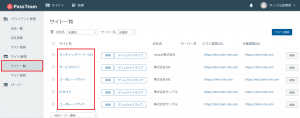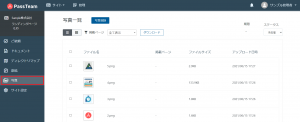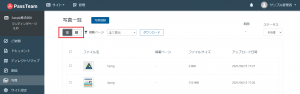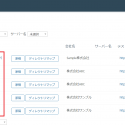-
2021.06.11 -
2021.06.15
写真一覧における表示仕様の変更方法
本マニュアルでは、写真一覧における表示仕様の変更方法についてご紹介いたします。
写真一覧の表示仕様について
写真一覧ページには、下記の表示仕様をご用意しております。
- リスト表示
- グリッド表示
リスト表示
リスト表示では、下記の情報が一覧として表示されます。
- ファイル名
- 掲載ページ
- ファイルサイズ
- アップロード日時
ファイルの詳細情報が知りたい場合や、ファイルを俯瞰して確認したいときなどにご活用くださいませ。
グリッド表示
グリッド表示では、ファイル名と画像のみが表示されます。
また各ページと写真素材を紐づける際には、表示仕様をグリッド表示に変更していただく必要があります。詳しい操作方法については、下記マニュアルにてご案内しておりますのでこちらをご参照くださいませ。
参考マニュアル:『各ページに写真素材を紐づける方法』
※両仕様とも、ファイル名をクリックしていただくことで別タブでのファイル閲覧が可能です。対象ファイルを拡大して確認したい場合にはこちらもご活用くださいませ。
写真一覧における表示仕様の変更方法
-
- 該当サイトを開く
-
ログイン後、ページ左部「サイト一覧」から写真・動画素材の整理を行うサイトを選択してください。
-
- 写真一覧ページにアクセスする
-
該当サイトページに移行しましたら、ページ左部の「写真」より、写真一覧ページにアクセスしましょう。
-
- 表示仕様を変更する
-
ページ左上の2つのアイコンから表示を切り替えましょう。
左側が「リスト表示」、右側が「グリッド表示」のアイコンとなります。